|
1. Netscape Mail を起動する、[ファイル]⇒[新規作成]⇒[アカウント]をクリックする。
|
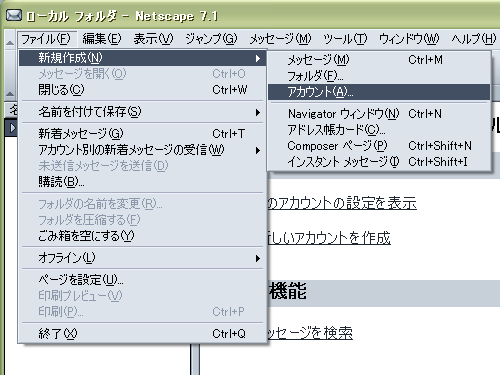 |
|
2. [電子メール アカウント]をクリックして次へ
|
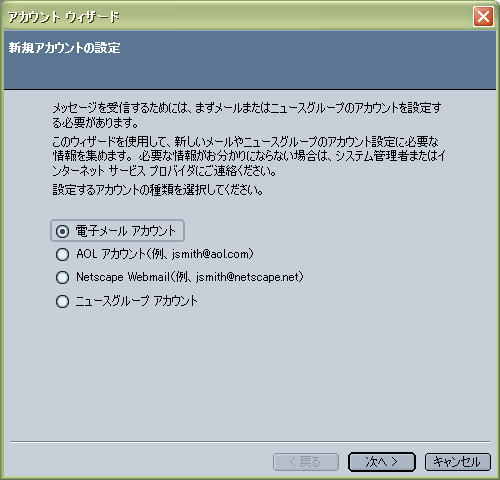 |
|
3. 名前は相手がメールを受け取った時に誰から来たか解りやすく入力しましょう。
電子メールアドレスも入力して [次へ] をクリックする。
|
 |
|
4. 受信メールサーバーの種類は [POP3] を選択して
受信メールサーバーと送信メールサーバーどちらも半角英数小文字で入力して [次へ] をクリックする。
|
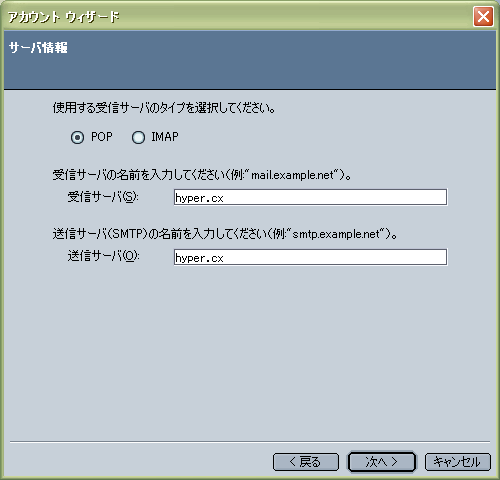 |
|
5. ユーザー名は メールアドレス全体をそのまま入力して [次へ] をクリックする。
|
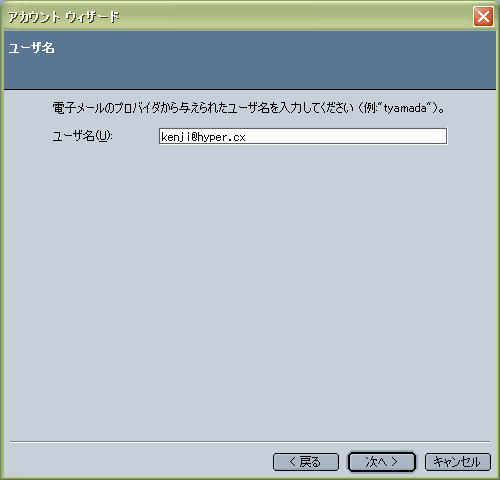 |
|
6. アカウント名は、設定自身に名前をつけるので何でも構いません。
適当に入力して [次へ] をクリックする。
|
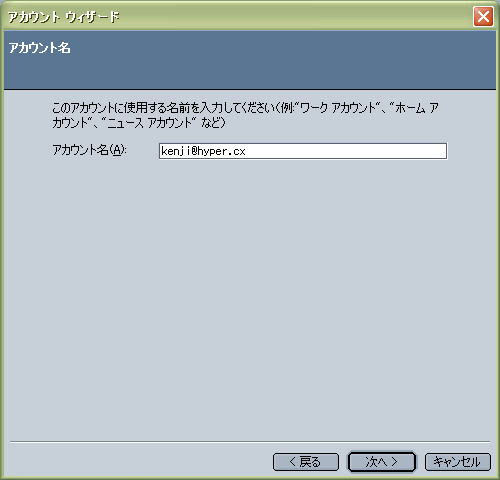 |
|
7. 以上で、設定は終了です。[完了] をクリックしてウィザードを閉じてください。
|
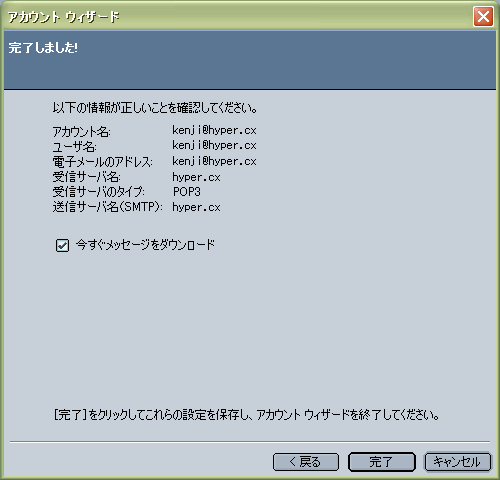 |
|
|